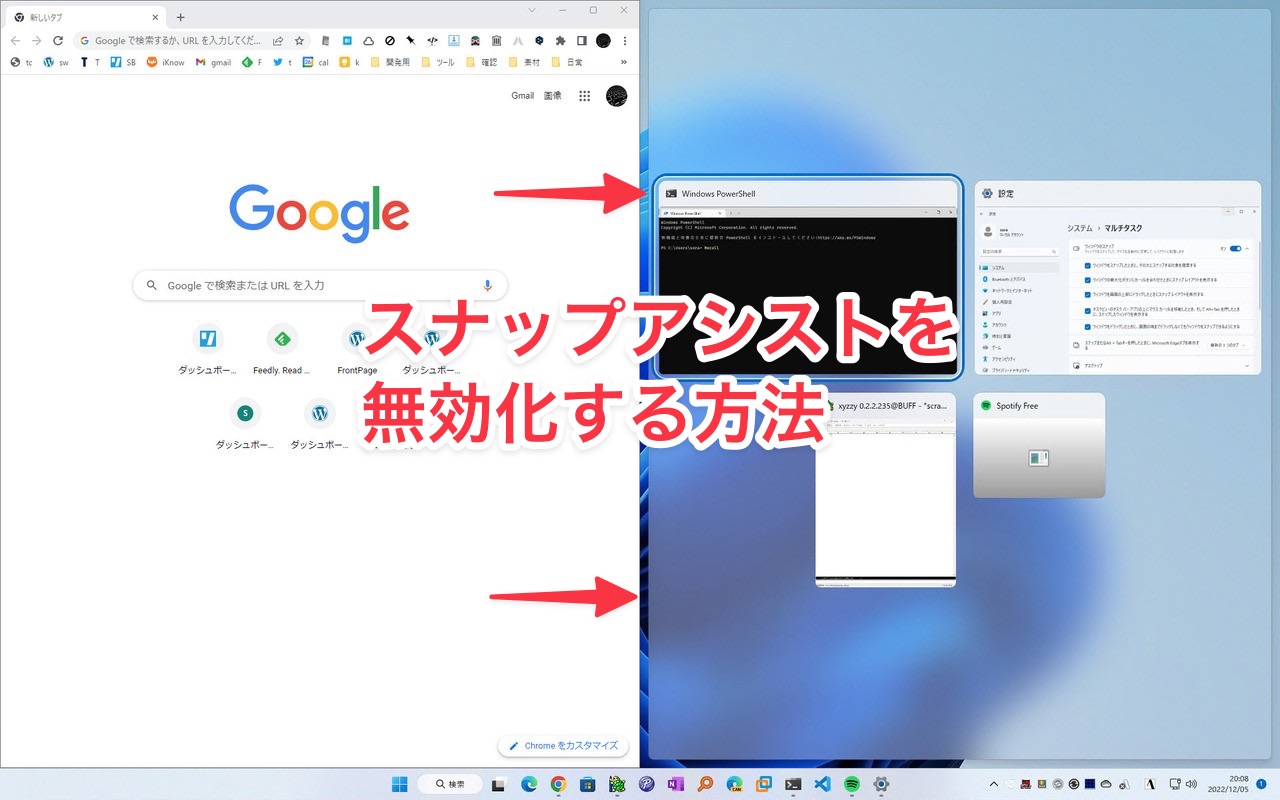
Windows 11ではウィンドウを配置するために、「ウィンドウスナップ」と呼ばれる機能を利用する事が出来ます。
ウィンドウを画面の端にドラッグしたり、Win+矢印キーを押して、ウィンドウを適切なサイズに変更&配置することができる便利な機能ですが、自分好みにカスタマイズする方法を知っているとさらに使い勝手を改良することができます。
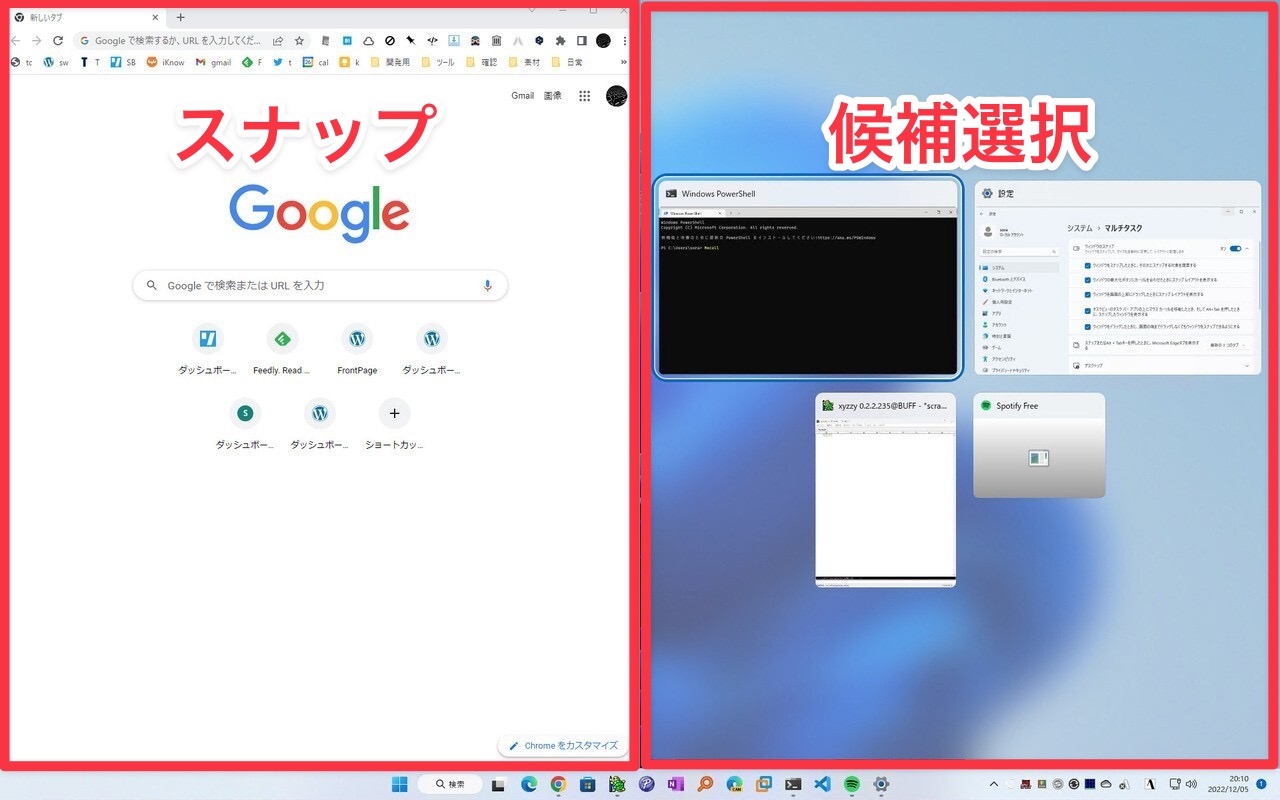
今回は、ウィンドウをスナップした後、残りの領域に候補ウィンドウを表示する「スナップアシスト機能」を、無効にする方法を説明します。
目次
スナップ設定で変更可能
ウィンドウスナップは、マルチタスク設定で制御可能です。
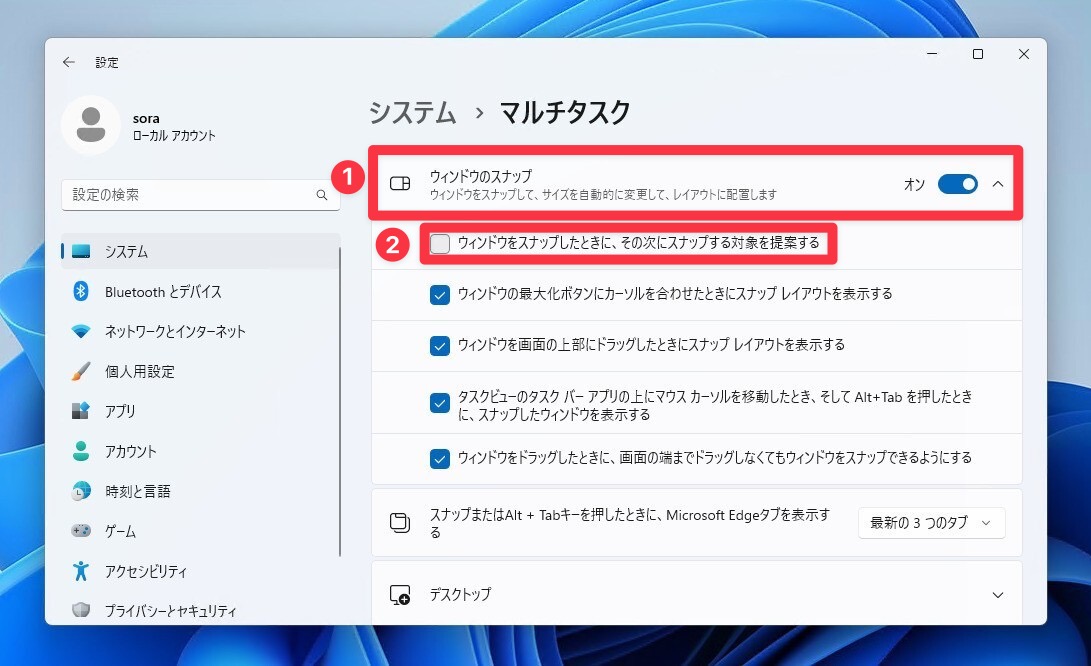
▲設定画面を起動し、「システム > マルチタスク」を選択します。「ウィンドウのスナップ」をクリックすると、隠れていた設定画面が表示されます。
「ウィンドウをスナップしたときに、その次にスナップする対象を提案する」をオフにすると、スナップアシストを無効化することができます。
これでスナップした後、候補ウィンドウの提案が行われなくなり、ウィンドウの移動だけを素早く実行できるようになります。
まとめ
Windows 11でスナップアシストを無効化する方法を説明しました。オン・オフ両方で使ってみて自分好みの方法を探してみることをおすすめします。
Windows 11を使いこなすための情報は以下のページにまとめています。
Microsoftは2021年10月5日現地、Windowsのメジャーバージョンアップ版「Windows 11」の一般提供を開始しました。
Windows 1









